Grabación de vídeo a pantalla dividida
En definitiva, los contenidos visuales han sido siempre famosos y valorados por las personas. Por eso es importante saber cómo grabar un vídeo en pantalla dividida, y los escenarios multimedia basados en la web ofrecen numerosas opciones para crear y publicar contenidos con imágenes en movimiento y sonido. Sin embargo, no existe la alternativa de realizar grabaciones en pantalla dividida, es decir, poner varias grabaciones en una sola pantalla. Por suerte, utilizando los mejores editores de vídeo de pantalla dividida se puede lograr. No equivale a consolidar dos grabaciones en un solo documento. En realidad, una pantalla dividida permite colocar al menos dos tomas en un borde solitario, con el objetivo de que esas tomas de vídeo puedan reproducirse simultáneamente aunque en distintas zonas de la pantalla.
La mayoría de los editores de vídeo no directos permiten poner dos grabaciones una al lado de la otra. Este impacto se denomina también impacto "en pantalla dividida". Dependiendo de lo que intentes conseguir, puedes hacer que se reproduzca un vídeo similar o dos grabaciones únicas una al lado de la otra. Además, cuando le cojas el truco al método, tendrás la opción de utilizar tantas grabaciones como necesites. La pantalla dividida es una de esas alternativas que los clientes anticipan de sus aplicaciones de vídeo en estos días, y los artículos que la incorporan tienen un potencial superior de éxito para adquirir una tracción constante en la búsqueda. Como reacción, se están despachando numerosos aparatos de vídeo nuevos equipados con la pantalla dividida, pero no todos ofrecen un grado similar de calidad especializada y experiencia del cliente.
Parte 1 ¿Qué es un vídeo en pantalla dividida?
Una pantalla dividida es cuando se incluyen al menos dos pantallas en una carcasa, o se muestran dos grabaciones una al lado de la otra. Así, en lugar de configurar numerosas pantallas, puedes hacer que una esté junto a otra utilizando un supervisor de vídeo de pantalla dividida. ¿Necesitas hacer grabaciones de exámenes para artículos o juegos? DemoCreator facilita la realización de grabaciones en pantalla dividida en sólo unos minutos.
Así pues, Wondershare DemoCreator es un experto corrector de vídeo de pantalla dividida que es accesible para Mac y Windows. Con una interfaz instintiva, el producto no es difícil de utilizar, pero produce resultados competentes. Puedes unir varias grabaciones en una sola pantalla y, al igual que admite una amplia gama de diseños de rendimiento, DemoCreator está repleto de funciones destacadas como canales, avances, adición de música y cambio de la velocidad de las grabaciones que realices.
Parte 2 Cómo grabar un vídeo en pantalla dividida - Guía fácil
Una vigorosa plataforma de alteración de vídeo - Wondershare DemoCreator- está cargada de aspectos destacados de vanguardia. Utilizando su punto culminante subyacente de pantalla dividida que ofrece numerosos preajustes inventivos de pantalla dividida, puede sin mucho de un tramo unirse a numerosas grabaciones en una pantalla. Asimismo, permite reproducir hasta varias pantallas simultáneamente, añadir una línea alrededor de los clips, ajustar el sombreado y el tono, aplicar impactos 3D LUT, y a partir de ahí el cielo es el límite. Los pasos inferiores se centran en los pasos adaptables del corrector de vídeo de pantalla dividida. Como cada cliente tiene una necesidad y un motivo alternativos para hacer un vídeo, esta ayuda le ayuda a conocer el gestor editorial de vídeo DemoCreator para numerosas pantallas.
1. Grabar clips de vídeo
Si no puedes dejar de pensar en cómo montar dos grabaciones para verlas a la vez y hacer un asombroso corte en pantalla dividida que deslumbre a los espectadores, necesitarás una programación competente en alteración de vídeo. Le sugerimos DemoCreator Video Editor. Esta sencilla aplicación para Windows y Mac OS te ayudará a realizar sensacionales cortes en pantalla dividida, así como a llevar a cabo otras muchas tareas de modificación de vídeo, como añadir música, aplicar efectos y cambios, cambiar el vídeo a varios diseños de rendimiento y transferirlo a YouTube.
2. Importar vídeos
Cuando hayas enviado el programa, haz clic en Importar y busca las grabaciones que necesitas consolidar. Puedes añadir grabaciones directamente desde tu cámara, o hacer una grabación de tu área de trabajo.
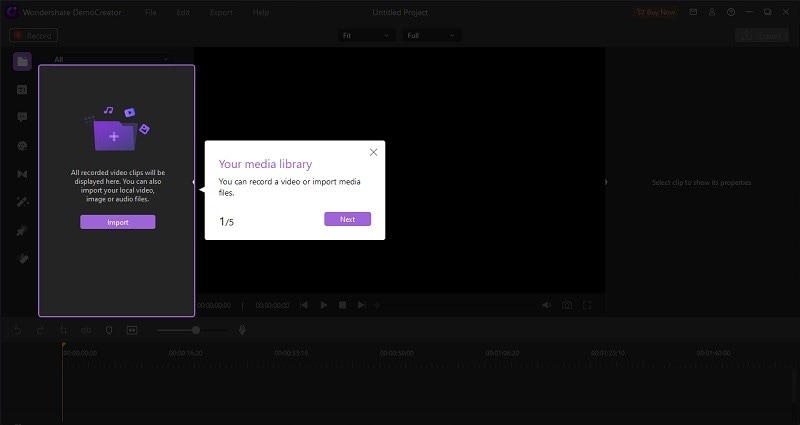
3. Dividir pantalla combinando clips de vídeo
Con este corrector de vídeo de pantalla dividida, puedes partir una pantalla por la mitad en un plano llano o en sentido ascendente. Para ello, arrastra los clips desde la sección multimedia a la línea de tiempo y, a continuación, colócalos sobre otros dentro de la línea de tiempo, uno encima del otro. Repite este proceso para añadir más clips si es necesario.
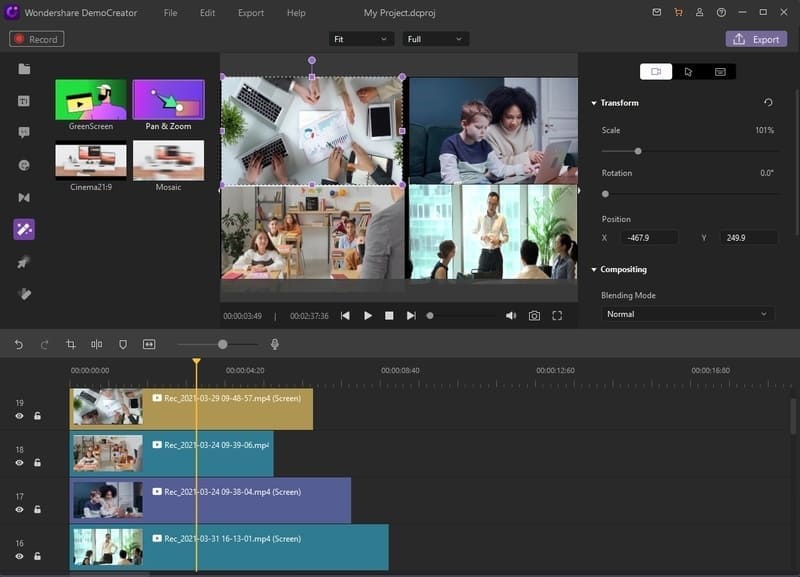
4. Editar audio
Apart from the video editor, with DemoCreator Audio Editor, you can enhance your video sound so If there has been any noise in the background of your voice over, you can easily remove it from the entire clip or a part of the clip where you feel like the sound is unprofessional.
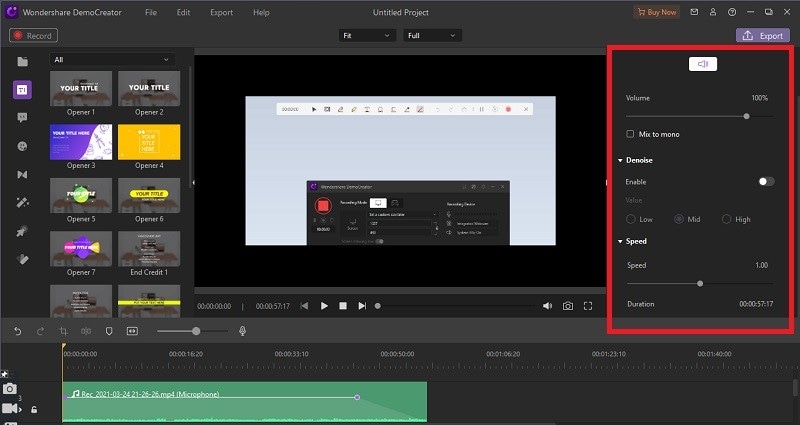
Si reproduces tu vídeo en pantalla dividida recién hecho, oirás las bandas sonoras de los clips que hayas añadido reproduciéndose simultáneamente. Si has puesto dos grabaciones una al lado de la otra utilizando diversas pistas de vídeo, puedes silenciar una de las grabaciones para intentar no confundir a tu público.
5. Añadir efectos
Diseñado específicamente para dar un toque profesional a tus vídeos, Wondershare DemoCreator cuenta con varios efectos llamativos y flexibles que puedes introducir en tus proyectos de vídeo para que destaquen entre la multitud de vídeos. Puedes incluir algunos de los mejores efectos que pueden dar vida a tus vídeos en pantalla dividida. Además de otros efectos, también tienes a tu disposición una gran variedad de efectos de Transición para que elijas tu favorito después de revisarlo en la Ventana de Vista Previa.
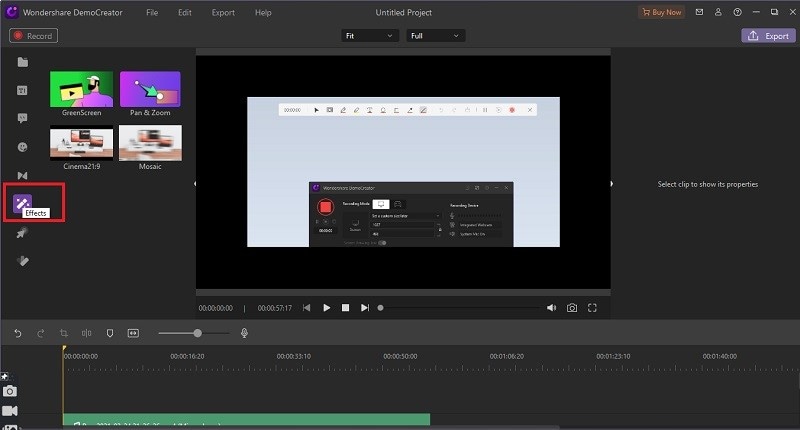
6. Exportar y compartir vídeos
En este momento, su vídeo "Uno al lado del otro" está preparado para sorprender a su público. Pulsa el botón Exportar en la esquina superior derecha y selecciona la pestaña correspondiente en la mitad izquierda de la ventana emergente. Puedes guardar el vídeo para revisarlo en tu PC o convertirlo al formato que desees para transferirlo a la web. Incluida tu plataforma favorita YouTube.
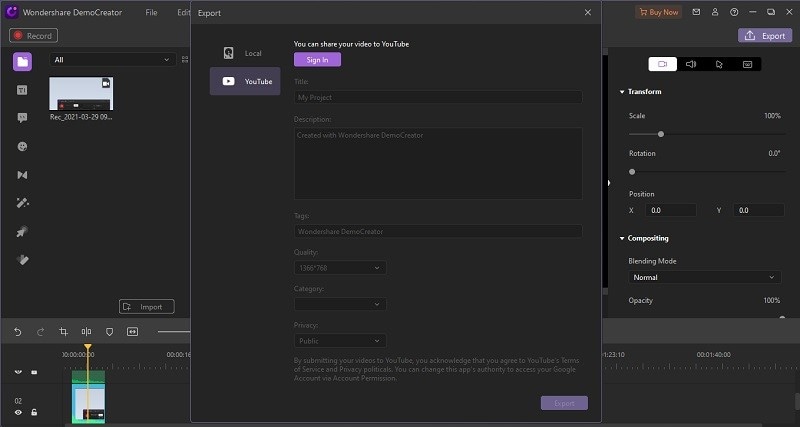
Conclusión:
Las pantallas divididas son un método extraordinario para añadir un poco de estilo visual a tus grabaciones. Ideal para abordar llamadas entre dos individuos, mostrar un antes o un después de la producción o, simplemente, hacer que su película resulte aún más fascinante desde el exterior. Las pantallas divididas se pueden hacer dentro de DemoCreator. Todo lo que necesitas son tus clips, tu PC y la ayuda anterior. Según las necesidades de las mejoras modernas en la industria del contenido de vídeo, Wondershare DemoCreator puede combinar tu pantalla, webcam, voz de ordenador y editarlos según tus expectativas. En este sentido, usted debe estar buscando un conjunto de herramientas que tiene tales características que viene con una sola instalación de software.


David
chief Editor